[番茄花园u盘装系统]win8系统利用PPT制作文字长阴影效果图教程
软件介绍
[番茄花园u盘装系统]win8系统利用PPT制作文字长阴影效果图教程
在办公软件中ppt可以帮助我们制作出充满艺术感的文案,让制作者很好的表达出自己的思路,也能让观看者很好的明白制作者想要表达什么。那么学会一些ppt制作技巧是必不可免的,那么在win8系统下怎么利用PPT制作文字长阴影效果呢?下面是具体的教程。
在办公软件中ppt可以帮助我们制作出充满艺术感的文案,让制作者很好的表达出自己的思路,也能让观看者很好的明白制作者想要表达什么。那么学会一些ppt制作技巧是必不可免的,那么在win8系统下怎么利用PPT制作文字长阴影效果呢?下面是具体的教程。

一、插入圆角矩形和文字,设置居中对齐。
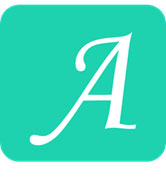
二、设置文字格式
1、设置较大的深度值。
2、深度颜色依自己需要设置,这里在底色的基础上在HSL模式下亮度减少20。
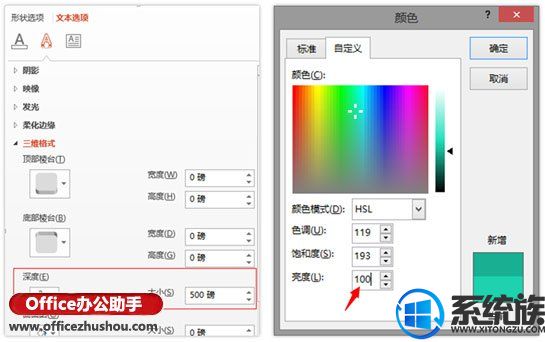
3、设置材料为亚光材料。
4、设置照明为平面。
5、设置三维旋转为预设的倾斜向下。
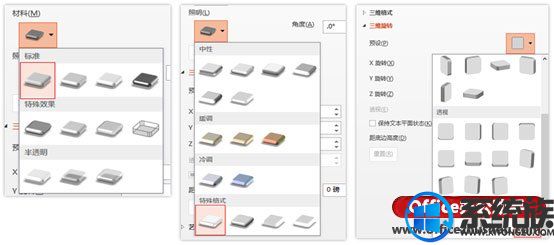
完成效果如下图,若阴影没有超出边界,适当增加深度值。
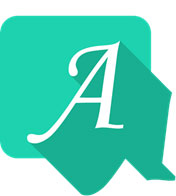
三、复制文字并粘贴为图片,与原文字重合,删除原文字。
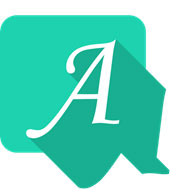
四、裁去多余阴影,搞定。
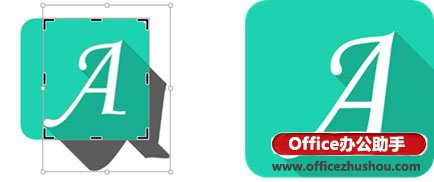
注:
1、PowerPoint 2013版本中:复制圆角矩形与原图重合,选中文字和圆角矩形,选择形状相交即可。
2、在PowerPoint 2010版本中:因为形状相交不可用。可以采取形状裁剪的方法,将文字图片裁剪为圆角矩形,退出裁剪可以编辑圆角的大小,使形状完全重合。
更多>>U老九推荐教程
- [萝卜花园u盘装系统]win8系统怎么查看剪贴板历史的方法
- [凤林火山u盘装系统]Win7系统调节屏幕刷新率的方法
- [好用u盘装系统]win10系统卸载软件提示请等待当前程序完成卸载或
- [金山u盘装系统]win10便笺的怎么处理解决|win10便笺的处理办法
- [系统猫u盘装系统]如何制作win10 1803原版光盘安装盘|win10 1803
- [老友u盘装系统]win10怎么删除锁屏图片|win10删除锁屏图片的方法
- [韩博士u盘装系统]win7谷歌Chrome浏览器阻止弹窗功能的设置方法
- [彩虹u盘装系统]win10系统待机休眠后黑屏无法唤醒的解决办法
- [老友u盘装系统]Win7系统创建WEP安全类型防止无线被蹭网的方法
- [番茄家园u盘装系统]win10自动更新怎么开|win10自动更新开启方法
- [凤林火山u盘装系统]win10浏览器默认不了怎么办|win10浏览器默认
- [金山u盘装系统]win10系统怎么卸载网卡驱动的操作方法
- [好用u盘装系统]Win10系统禁止teamviewer开机启动的设置方法
- [云骑士u盘装系统]win7系统鼠标右键没反应该怎么办
- [小苹果u盘装系统]XP系统提示exe不是有效的32应用程序的解决办法
- [九猫u盘装系统]win10迅雷下载闪退怎么办|win10迅雷下载闪退解决
- [u当家u盘装系统]Win10系统鼠标右键菜单新建没有Word的解决办法
- [萝卜菜u盘装系统]win7系统IE浏览器提示“证书错误:导航已阻止
- [得得u盘装系统]win8怎么设置自动连接网络打印机|win8连接网络打
- [小熊u盘装系统]win10怎么更改公共网络|win10更改网络类型的方法
更多>>U老九热门下载
- [360u盘装系统]win7系统打开淘宝提示访问受限的解决办法
- [大白菜u盘装系统]win10系统edge浏览器网页无响应假死的解决办法
- [925u盘装系统]win10计划升级怎么关|win10计划升级怎么关的方法
- [凤林火山u盘装系统]win10系统微软输入法变成繁体的解决办法
- [老友u盘装系统]Win10系统没有开始菜单怎么办
- [大番薯u盘装系统]使用U盘装系统后c盘名称变了怎么办|重装系统后
- [老毛桃u盘装系统]win10微信字体怎么变小|win10微信字体变小的方
- [小马u盘装系统]win10系统office打不开的解决办法
- [小熊u盘装系统]win10系统怎么设置打印机共享的解决办法
- [大白菜u盘装系统]超级终端怎么弄?xp系统设置RS232超级终端教程



![[大白菜u盘装系统]超级终端怎么弄?xp系统设置RS232超级终端教程](http://www.ulaojiu.com/uploads/allimg/180506/1_05061441062360.jpg)
![[雨木林风u盘装系统]win10系统路由器已连接但无法上网的解决方法](http://www.ulaojiu.com/uploads/allimg/180506/1_05061434432330.jpg)